拡大・縮小とトラックパッド。CAD図面の課題提出まで、あと1ヶ月!!
CAD図面課題まであと1ヶ月!!
以前(2015年2月)に記事にした、
「JW_CADをMacで使う!!(CrossOver Mac)」
から、早3ヶ月が経とうとしています。
城西国際大学の診断士養成過程では、CADの課題作成の課題があります。
その締め切りまで、あと1ヶ月ちょっと。
ということで、インストールしてあるJw_cadを練習してみよう!と、Jw_cadをいじってみました。
私が、練習材料にしたのは、これ↓
やさしく学ぶJw_cad☆デラックス (エクスナレッジムック Jw_cadシリーズ 15)
結構おすすめで、Chapter4つ構成のうち、Chapter1だけ練習すれば使い方もわかって、課題レベルならできちゃいそう。
もっとやりたければ最後まで学べばいいし、時間がなかったり、自信がなければ最低限Chapter1だけやってから課題に移ればいいと思います。
早速、起動したところ、Cross Over Mac14の体験版の試用期限が過ぎていた。。。
販売画面でぽちって、ダウンロードしてすぐに使用できます。
Jw_cadは、別途ダウンロードしなくても、Cross Over Macから選択画面があるので楽チンでした。
Macのトラックパッドで、Jw_cadの拡大・縮小したい。
んで、図面をかくのに、「Macのトラックパッド用にできてないなあ」と感じたところがあったので、その解決策を書いておきます。
設定→基本設定→一般(2)
から、上記の画面を呼び出してください。
その後は、1〜4の順に設定するだけで、マウス操作の右クリック、左クリック同時押しの操作ができなくても、拡大・縮小とスクロールが可能になります。
①と④のチェックだけ入れれば、大丈夫だけど、
②と③で、拡大・縮小とスクロールのスピードを調整するともっと使いやすくなります。
それでは、練習も終わったので課題にうつりまーす。
スギヤマです。
主にガジェットいじりに関わる記事を投稿します。
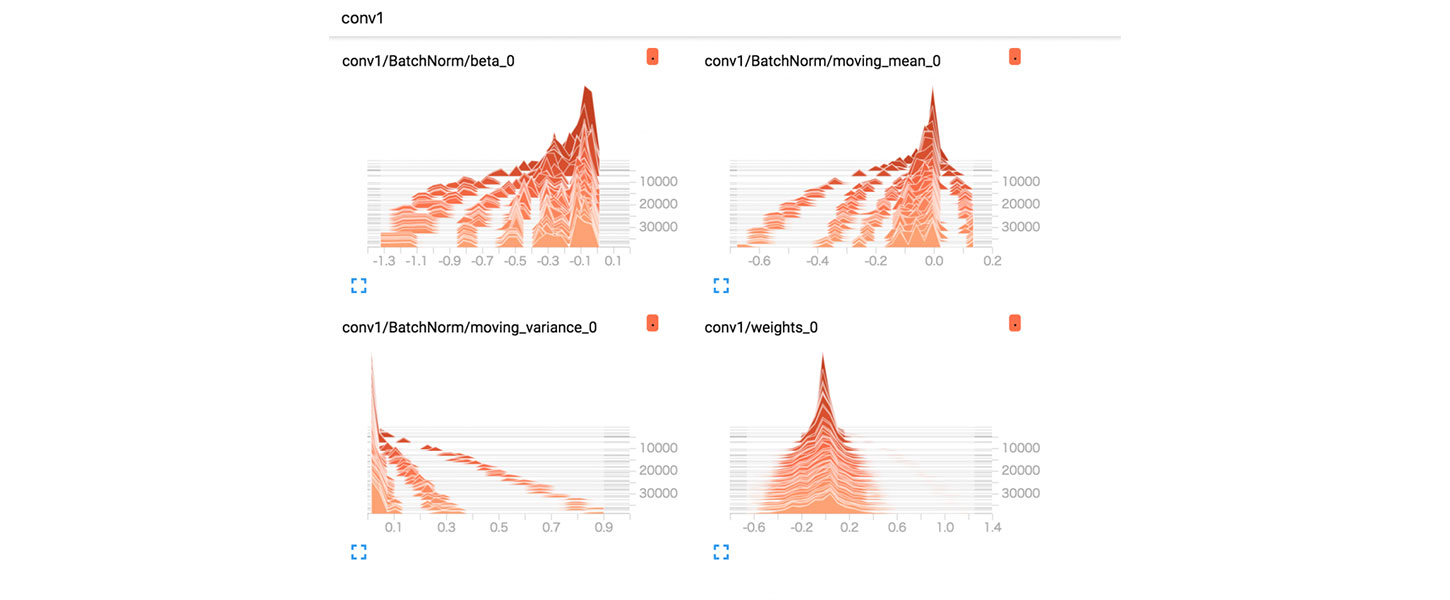

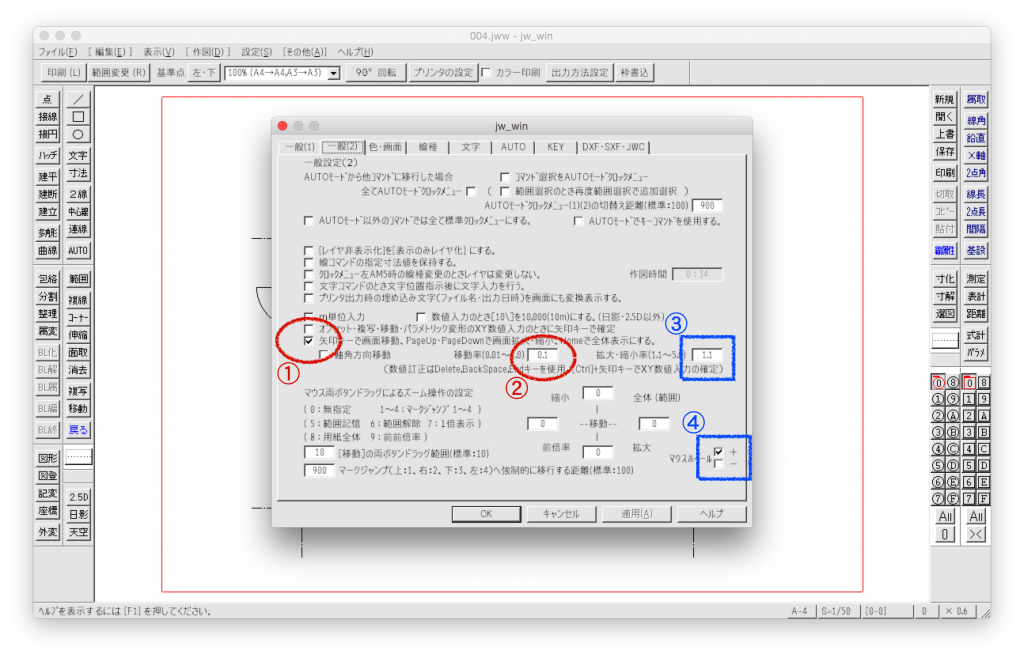






この記事へのコメントはありません。